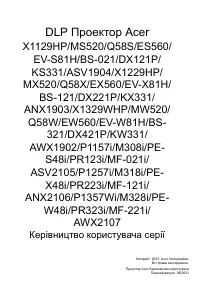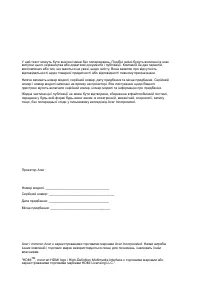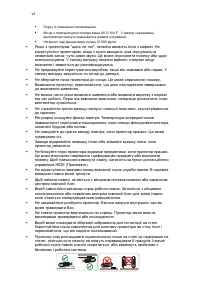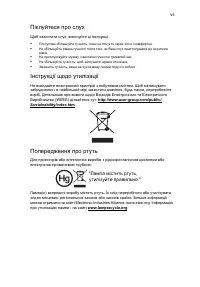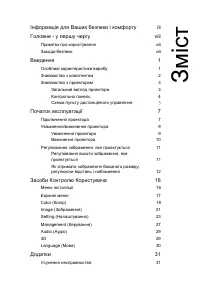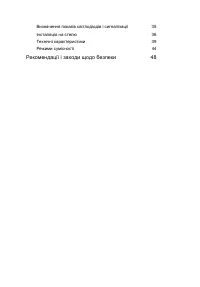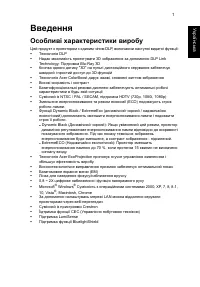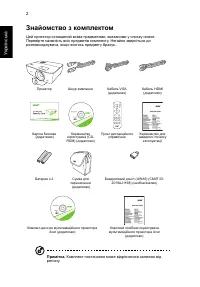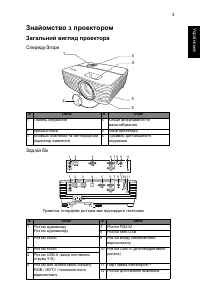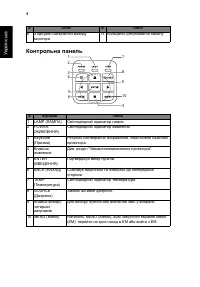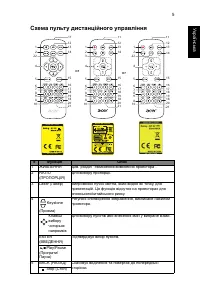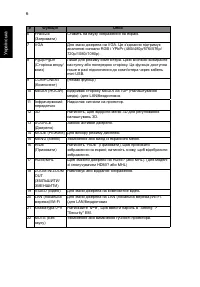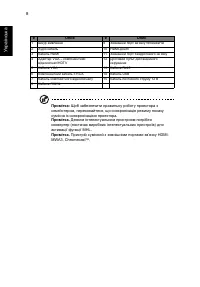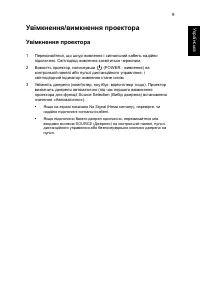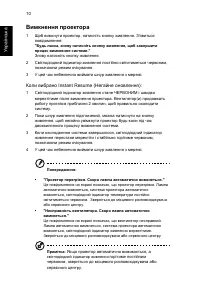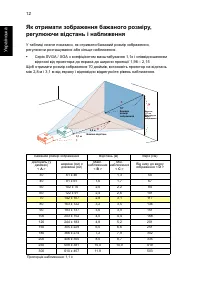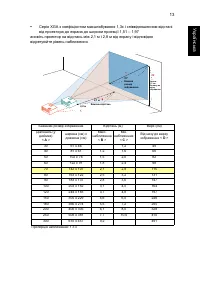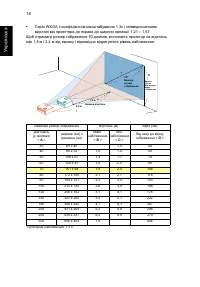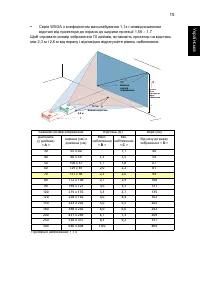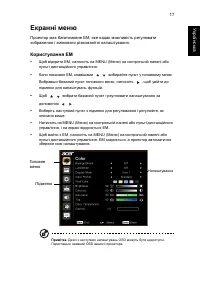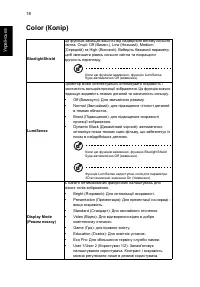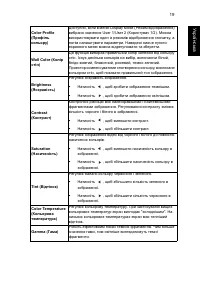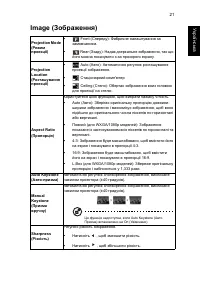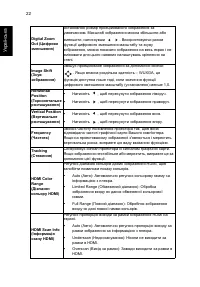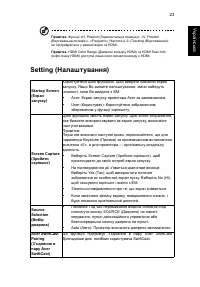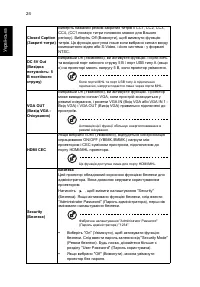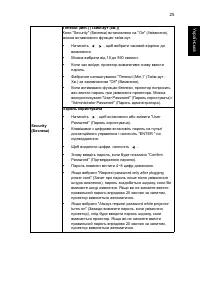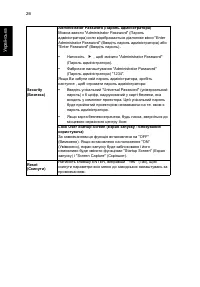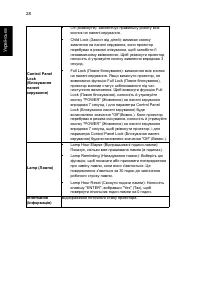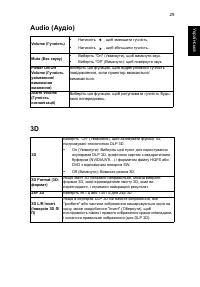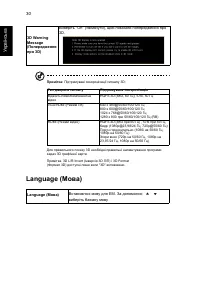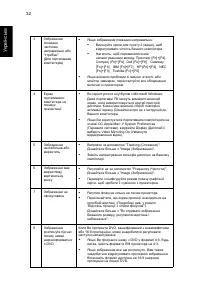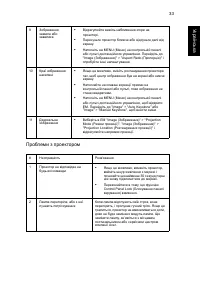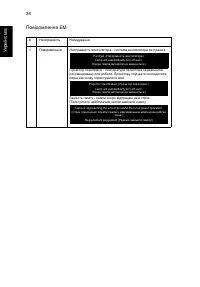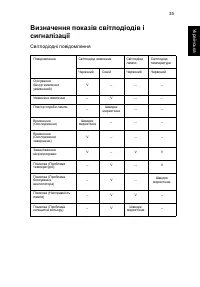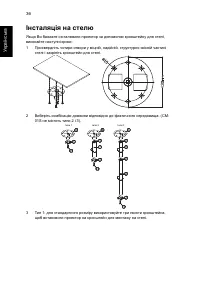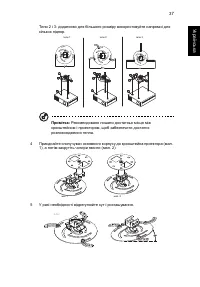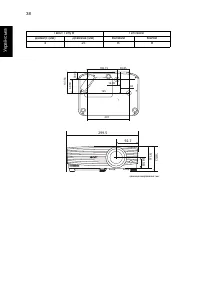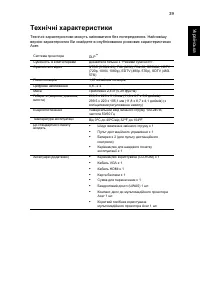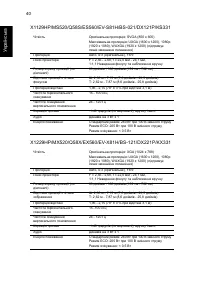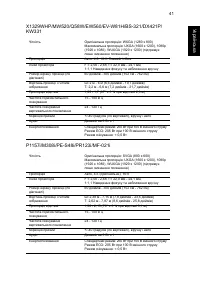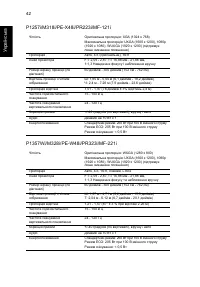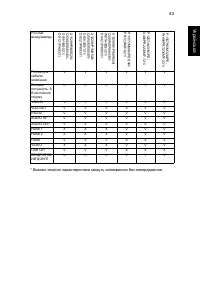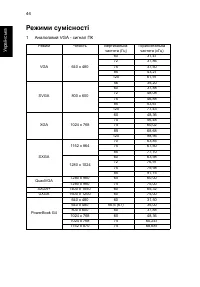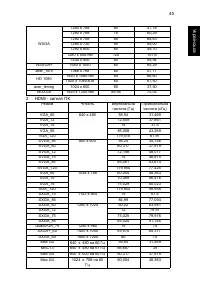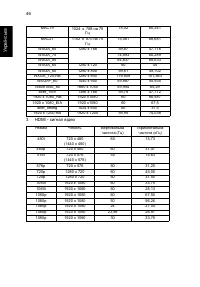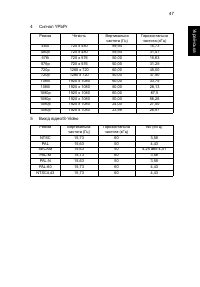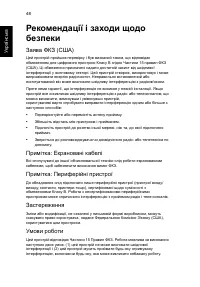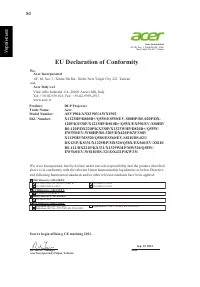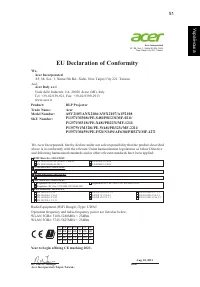Проекторы Acer X1129HP, (MR.JUH11.001) - инструкция пользователя по применению, эксплуатации и установке на русском языке. Мы надеемся, она поможет вам решить возникшие у вас вопросы при эксплуатации техники.
Если остались вопросы, задайте их в комментариях после инструкции.
"Загружаем инструкцию", означает, что нужно подождать пока файл загрузится и можно будет его читать онлайн. Некоторые инструкции очень большие и время их появления зависит от вашей скорости интернета.
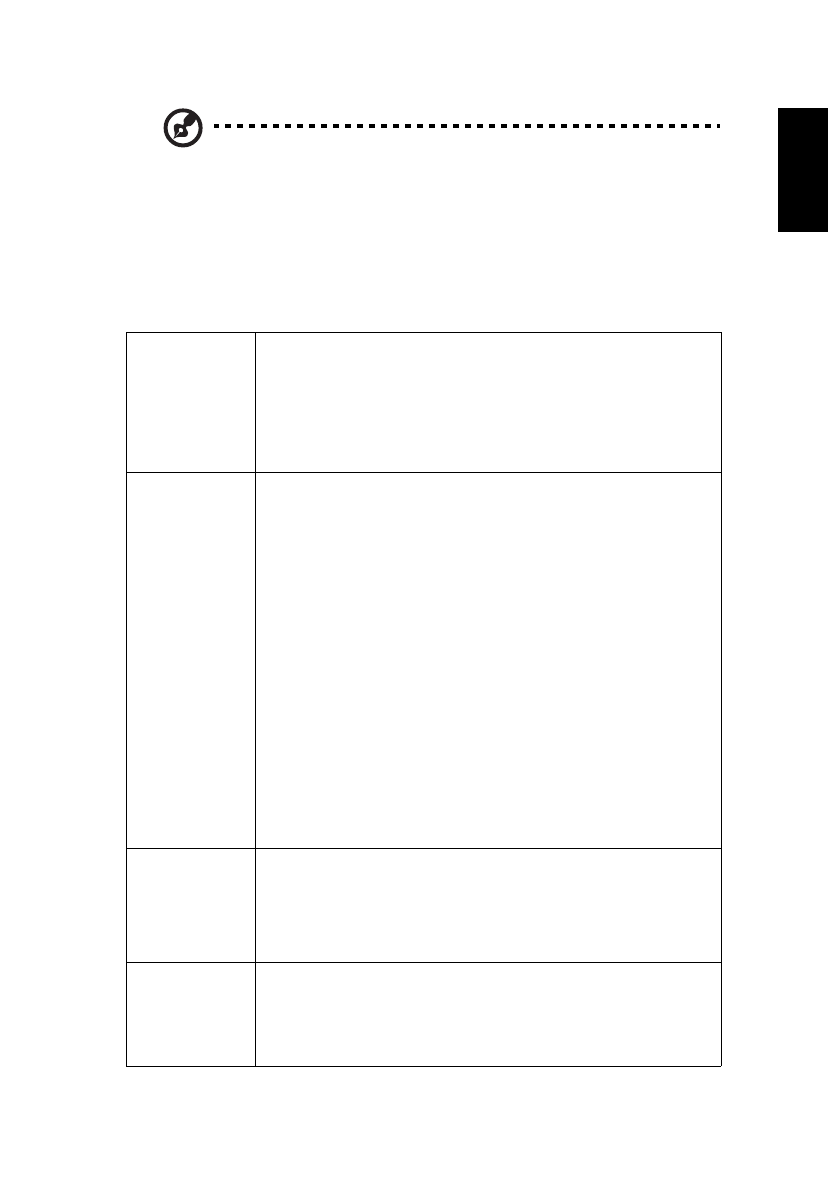
23
У
країнськ
а
Примітка.
Функції «H. Position (Горизонтальна позиція)», «V. Position
(Вертикальна позиція)», «Frequency (Частота)» й «Tracking (Відстеження)»
не підтримуються у режимі відео та HDMI.
Примітка.
HDMI Color Range (Діапазон кольору HDMI) та HDMI Scan Info
(Інфо скану HDMI) доступні лише коли сигналом входу є HDMI.
Setting (Налаштування)
Startup Screen
(Екран
запуску)
Користуйтеся цією функцією, щоб вибрати бажаний екран
запуску. Якщо Ви зміните налаштування, зміни наберуть
чинності, коли Ви вийдете з ЕМ.
•
Acer: Екран запуску проектора Acer за замовчанням.
•
User (Користувач): Користуйтеся зображенням,
збереженим у функції скріншоту.
Screen Capture
(Зробити
скріншот)
Цією функцією змініть екран запуску. Щоб зняти зображення,
яке бажаєте використовувати як екран запуску, виконайте
наступні вказівки.
Примітка:
Перш ніж виконати наступні кроки, переконайтеся, що для
параметра Keystone (Призма) за промовчанням встановлено
значення «0», а для проектора — оригінальну роздільну
здатність.
•
Виберіть Screen Capture (Зробити скріншот), щоб
пристосувати до своїх потреб екран запуску.
•
На підтвердження дії з'явиться діалогове віконце.
Виберіть Yes (Так), щоб використати поточне
зображення як особистий екран пуску. Виберіть No (Ні),
щоб скасувати скріншот і вийти з ЕМ.
•
З'явиться повідомлення про те, що екран знімається.
•
Коли закінчено зйомку екрану, повідомлення зникне, і
буде показано оригінальний дисплей.
Source
Selection
(Вибір
джерела)
•
Посібник: Під час перемикання вхідних сигналів слід
натиснути кнопку SOURCE (Джерело) на панелі
керування, пульті дистанційного управління або
безпосередньою кнопку джерела на пульті.
•
Auto (Авто): Проектор визначить джерело автоматично.
Acer SwiftCast
Pairing
(З’єднання в
пару Acer
SwiftCast)
Ця функція підтримує з’єднання в пару Acer SwiftCast.
Докладніше див. посібник користувача SwiftCast.
Характеристики
Остались вопросы?Не нашли свой ответ в руководстве или возникли другие проблемы? Задайте свой вопрос в форме ниже с подробным описанием вашей ситуации, чтобы другие люди и специалисты смогли дать на него ответ. Если вы знаете как решить проблему другого человека, пожалуйста, подскажите ему :)